この問題を簡単に回避するには、アプリのキャッシュをクリアします
- IPTV エラー コード 404 は、IPTV サービスをホストしているサーバーがコンテンツを見つけられない場合に発生します。
- この問題は、ネットワーク関連の問題や IPTV アプリ データの破損によって発生する可能性があります。
- この問題を解決するには、IPTV アプリを更新するか、そのキャッシュ データをクリアすることもできます。
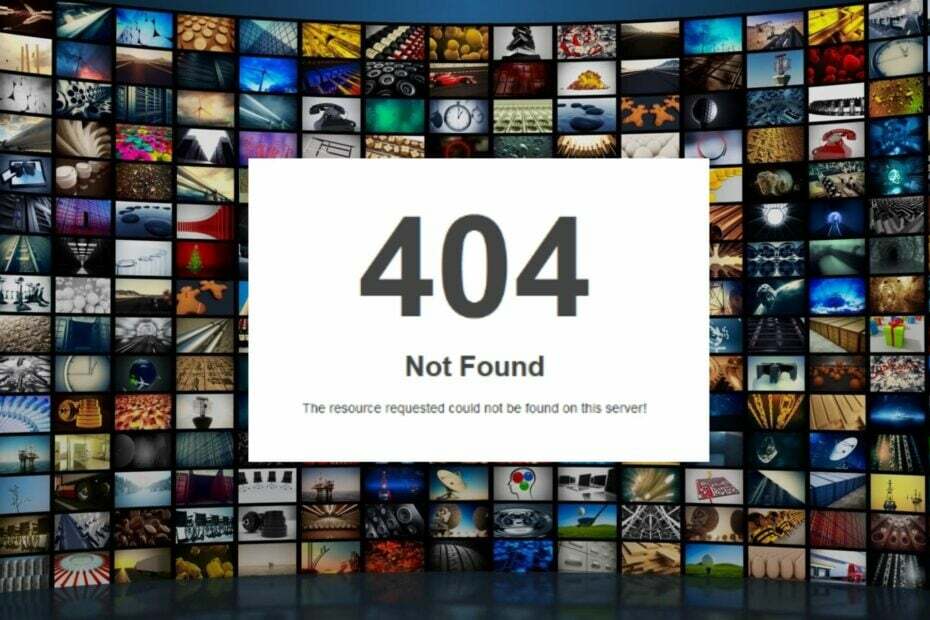
バツダウンロードファイルをクリックしてインストールします
- Fortectをダウンロードしてインストールします あなたのPC上で。
- ツールのスキャンプロセスを開始します 問題の原因となっている破損したファイルを探します。
- を右クリックします 修理を開始する これにより、ツールが修正アルゴリズムを開始できるようになります。
- Fortect は次によってダウンロードされました 0 今月の読者様。
IPTV のコンテキストにおけるエラー コード 404 は、通常、要求されたコンテンツまたはチャネルが利用できないか、見つからないことを示します。 HTTP ステータス コード 404 は、通常、要求されたリソースがサーバー上に見つからなかったことを示すために使用されます。
したがって、IPTV エラー コード 404 問題を修正する手順を列挙します。 あるいは、次の記事にも興味があるかもしれません。 Windows PC に最適な IPTV ソフトウェア 2023年に。
IPTV の応答コード 404 とは何ですか?
IPTV のコンテキストでは、応答コード 404 は、Not Found を表す HTTP ステータス コード 404 を指します。
このコードは、サーバーが要求されたリソースまたはコンテンツを見つけられなかったことを示します。 これは、IPTV サービスをホストしているサーバーが、アクセスしようとしているコンテンツまたはチャンネルを見つけることができなかったことを意味します。
さらに、この問題は次のようないくつかの理由で発生する可能性があります。
- ライセンスの問題、技術的な問題、または IPTV サービスの更新により、サーバーがコンテンツまたはチャンネルを削除または一時的に停止した可能性があります。
- この問題は、指定された URL が利用可能なコンテンツまたはチャネルと一致しないために、サーバーが要求されたリソースを見つけることができない場合に発生する可能性があります。
- コンテンツまたはチャンネルが利用できない地域から IPTV サービスにアクセスしている場合、404 エラーが発生する可能性があります。
- 場合によっては、サーバーまたはネットワーク関連の問題が原因で 404 エラーが発生することがあります。 IPTV サービス プロバイダー側またはネットワーク接続側にある可能性があります。
これらの原因は、状況に応じてユーザーごとに異なります。 ただし、それを回避するための詳細な手順をいくつか説明します。
次の場合の対処方法については、ガイドを確認してください。 ISP が IPTV をブロックしている あなたのデバイス上で。
IPTV エラー コード 404 を修正するにはどうすればよいですか?
高度なトラブルシューティング手順を実行する前に、次の事前チェックを行ってください。
- デバイスを再起動すると、404 エラーの原因となっている可能性のある一時的な問題や不具合が解決される場合があります。
- ネットワークの混雑を解決するには、ルーター/モデムの電源を入れ直すか、安定したインターネット接続に接続します。
- IPTV ストリームまたはチャネルへのアクセスに使用する URL が正確かつ最新であることを確認してください。
1. IPTVキャッシュをクリアする
- ログアウトして IPTV アプリを閉じます。
- に行く 設定 インストールされているアプリのリストを見つけます。
- 目的のものが見つかるまで下にスクロールします IPTV アプリ。
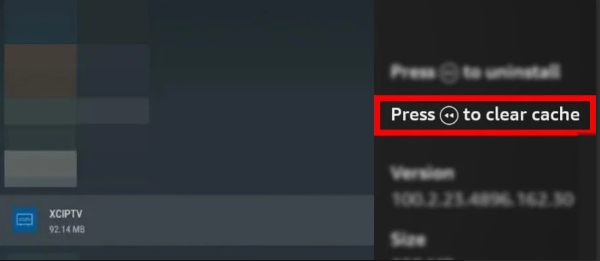
- キャッシュまたはデータの削除またはクリアというオプションを探します。 (IPTV Smarters などのアプリでは、アプリ内でキャッシュをクリアすることもできます)
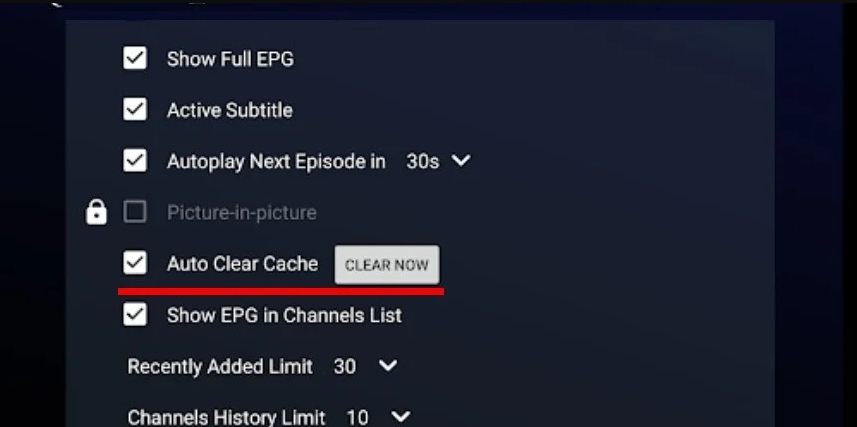
- IPTV アプリを再起動し、IPTV エラー コード 404 が継続するかどうかを確認します。
何人かのユーザーは、アプリのキャッシュをクリアすればこのエラーを回避できると主張しています。 したがって、このステップは非常に有効であると考えられます。
2. IPTV アプリを更新する
- を左クリックします。 始める ボタン、タイプ マイクロソフトストア、 そしてそれを起動します。
- 次に、 をクリックします 図書館,

- さあ、選択してください アップデートを入手します。
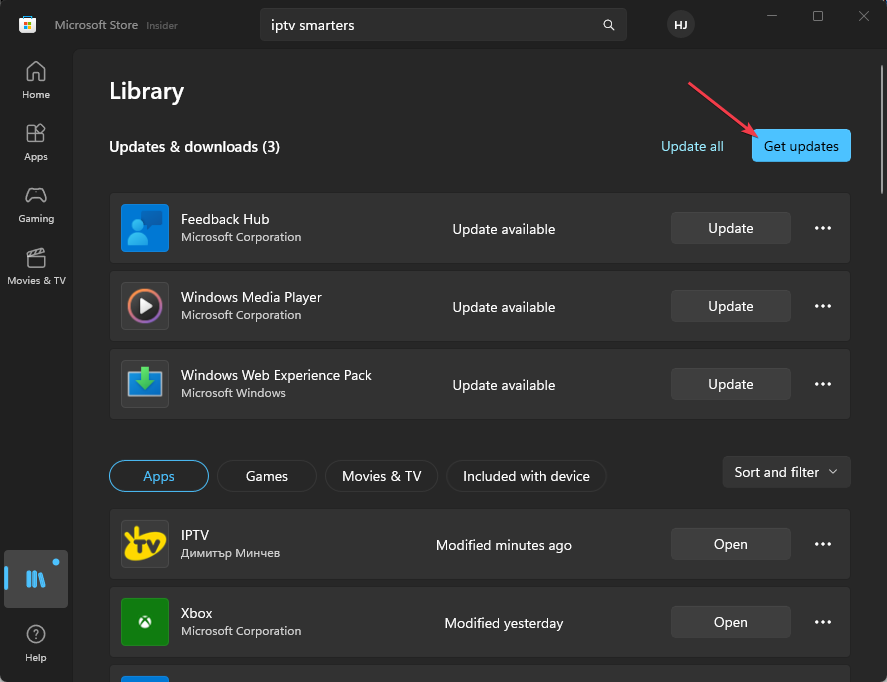
- アップデートでプロンプトが表示された場合は、 IPTV そして、 アップデート その横にあるボタンをクリックします。
- アップデートが完了すると、コンピュータ上に IPTV アプリのアップデートされたバージョンがインストールされます。
アップデートが完了すると、最新バージョンの IPTV アプリがデバイスにインストールされます。 IPTV で応答コード 404 を引き起こす互換性と古いソフトウェアの問題を解決します。
- 0x80072726 メール同期エラー: すばやく修正する 3 つの方法
- GlobalProtect が更新されていませんか? 簡単に強制する方法
- Facebook が Chrome で動作しない場合? すぐに解決する7つの方法
- IPTV が AT&T で動作しない: すぐに修正する 4 つの方法
- 修正: Office でこのアクションを実行できませんでしたというエラーが発生する
さらに、簡単な修正方法に関する記事を確認してください。 IPTV が機能しない場合.
このガイドに関してさらに質問や提案がある場合は、コメント欄に書き込んでください。
まだ問題が発生していますか?
スポンサー付き
上記の提案を行っても問題が解決しない場合は、コンピュータでさらに深刻な Windows の問題が発生する可能性があります。 次のようなオールインワン ソリューションを選択することをお勧めします。 フォルテクト 問題を効率的に解決するために。 インストール後は、 表示&修正 ボタンを押してから 修復を開始します。
![IPTVオーストラリアのチャンネルをどこからでも視聴するにはどうすればよいですか? [回答]](/f/0bdab715fe684731040d43118abb97a8.jpg?width=300&height=460)

